Šiukšliadėžė yra vieta, kurioje failas rodomas ištrynus per kontekstinį meniu arba ištrinant. Tai yra tarpinis etapas tarp failo buvimo kompiuteryje ir visiško jo nebuvimo. Šiukšliadėžėje esančius failus galima atkurti į pradinę vietą arba visam laikui pašalinti iš atminties. Pati šiukšliadėžė yra šiukšlinimo failas su.bin plėtiniu sistemoje. Darbalaukyje yra nuorodos piktograma, kurią galite pašalinti.
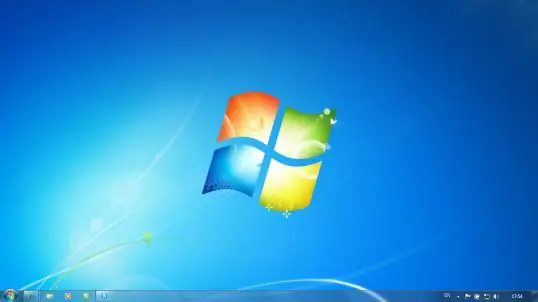
Nurodymai
1 žingsnis
Naudojant XP sistemos įrankius, šiukšliadėžės negalima paslėpti nuo darbalaukio. Ši funkcija galima tik „Vista“ir naujesnėse OS versijose. Todėl vartotojas turės patekti į registrą. Tai atliekama naudojant „Start“eilutę „Run“, kurią taip pat galima iškviesti paspaudus klavišus R + Win. Eilutėje įveskite „regedit“programos pavadinimą ir paspauskite Enter.
2 žingsnis
Dabar redaktoriaus lange spustelėkite kairėje pusėje esančią skiltį HKEY_LOCAL_MACHINE. Tada eikite į „SOFTWARE / Microsoft / Windows / CurrentVersion / Explorer / Desktop / NameSpace“. Dešinėje lango pusėje pamatysite aplanką pavadinimu {645FF040-5081-101B-9F08-00AA002F954E}, kurį reikia ištrinti spustelėjus Ištrinti arba atidarius kontekstinį meniu spustelėjus dešiniuoju pelės mygtuku.
3 žingsnis
Atnaujinkite darbalaukį, kad pakeitimai įsigaliotų. Norėdami tai padaryti, laikykite nuspaudę dešinį pelės mygtuką tuščioje darbalaukio vietoje ir išskleidžiamajame meniu spustelėkite eilutę "Atnaujinti".
4 žingsnis
Grąžinti krepšelį galite tik atlikę registro pakeitimus per tą patį regedit. Atkurkite aplanką {645FF040-5081-101B-9F08-00AA002F954E} toje pačioje vietoje. Sukurtame kataloge sukurkite objektą „String parametras“. Jo vertė turėtų būti šiukšlinė. Atlikę koregavimą atnaujinkite darbalaukį. Atlikta - krepšelis vėl vietoje.






